Der Fehler “414 Request URI Too Long” kann auf Ihrer WordPress Website für Kopfschmerzen sorgen. Daher ist es wichtig zu verstehen, was dieses Problem verursacht und wie man es beheben kann.
Der Fehler “414 Request URI Too Long” tritt normalerweise auf, wenn Ihr Browser und der Server der Website Probleme bei der Kommunikation haben. Dieser Fehler kann zum Beispiel auftreten, wenn Sie auf einen Link klicken oder eine Aktion über ein WordPress Plugin durchführen.
In diesem Artikel wird erklärt, was der Fehler “414 Request URI Too Long” ist und wie man ihn Schritt für Schritt behebt.
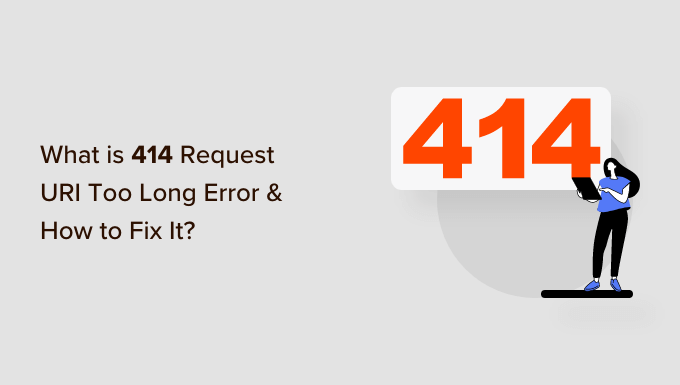
Was ist der Fehler 414 Request URI Too Long?
Der Fehler “414 Request URI Too Long” tritt auf, wenn eine URL oder eine angeforderte Aktion zu lang ist, um vom Server verarbeitet werden zu können.
Beachten Sie, dass es einen Unterschied zwischen URI und URL gibt. Ein URI oder Uniform Resource Identifier kann der Name einer Ressource, ihre Position oder beides sein. Eine URL oder ein Uniform Resource Locator kann dagegen nur die Position einer Ressource bezeichnen.
Beide Begriffe werden in der Regel austauschbar verwendet, da URL ein Teil von URI ist. Der 414-Fehler kann jedoch durch beide Komponenten ausgelöst werden, also schauen wir uns die Ursachen an.
Was ist die Ursache für den Fehler 414 Request URI Too Long?
Bei der Problembehandlung von WordPress-Fehlern ist es wichtig, dass Sie die Ursache kennen.
Die Meldung “414 Request URI Too Long” kann auftreten, wenn Sie auf den Link klicken und der Server ihn nicht verarbeiten kann, weil er zu lang ist.
Eine Situation, in der ein Link zu lang sein kann, liegt an den Parametern des UTM (Urchin Tracking Module). Wenn Sie UTM-Codes verwenden, um Konversionen auf Ihrer WordPress-Website zu verfolgen, und die URL eine Menge Parameter enthält, kann dies diesen Fehler verursachen.
Eine andere Situation, die einen 414-Fehler verursachen kann, ist eine Umleitungsschleife. Dies ist der Fall, wenn eine Fehlkonfiguration oder eine Einstellung in einem WordPress Plugin eine Menge Umleitungsanfragen verursacht.
Infolgedessen erhalten Sie unglaublich lange URLs und den Fehler “414 Request URI Too Long”.
Ebenso können einige Plugins als Teil ihrer Funktionalität lange URIs erzeugen. Dieser Fehler tritt am ehesten auf, wenn Sie ein umfassendes WordPress-Sicherheits-Plugin auf Ihrer Website installiert haben.
In seltenen Fällen kann ein Problem auf Entwicklerseite den Fehler “414 Request URI Too Long” verursachen. Dies geschieht, wenn eine POST-Anforderung fälschlicherweise in eine GET-Anforderung umgewandelt wird, wodurch eine URL mit zu vielen Abfrageinformationen erstellt wird.
Darüber hinaus können Cyber-Angriffe auf Ihren Webserver auch 414 Fehler auslösen.
Sehen wir uns also an, wie Sie den Fehler ‘414 Request URI Too Long’ auf Ihrer WordPress-Website beheben können.
Experten-Tipp: Sie haben mit einem WordPress-Fehler zu kämpfen und wissen nicht, wie Sie ihn selbst beheben können? Kein Grund zur Sorge, unser Expertenteam ist für Sie da! Zählen Sie auf uns, wenn es darum geht, die Funktionalität Ihrer Website schnell und auf Abruf wiederherzustellen. Fordern Sie noch heute WordPress-Notfallsupport an!
Behebung des Fehlers 414 Request URI Too Long
Ein schneller Weg, dieses Problem zu beheben, ist die Vergrößerung der URI, die Ihr Webserver verarbeiten kann.
Bevor wir beginnen, empfehlen wir, ein WordPress-Backup zu erstellen. Der Grund dafür ist, dass die Behebung des 414-Fehlers die Bearbeitung der Konfigurationsdateien der Website erfordert. Für den Fall, dass etwas schiefgeht, haben Sie eine Sicherungskopie Ihrer Website, die Sie wiederherstellen können.
Weitere Einzelheiten finden Sie in unserem Leitfaden zum Sichern einer WordPress Website.
Bestimmen Sie, ob Ihre Website Apache oder Nginx verwendet
Zunächst müssen Sie den Typ des Servers herausfinden, den Ihre WordPress-Website verwendet. Es gibt 2 Haupttypen von Servern, nämlich Apache und Nginx.
Das geht ganz einfach, indem Sie Ihre Website in einem Browser öffnen. Danach können Sie mit der rechten Maustaste auf die Homepage klicken und die Option “Inspizieren” wählen.
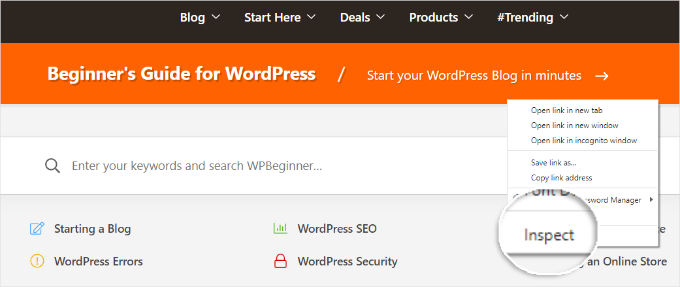
Als Nächstes wechseln Sie zum Tab “Netzwerk” am oberen Rand.
Von hier aus können Sie ein beliebiges Element in der Spalte “Name” auswählen. Danach scrollen wir zum Abschnitt “Response Headers”, um die “Server”-Details zu sehen.
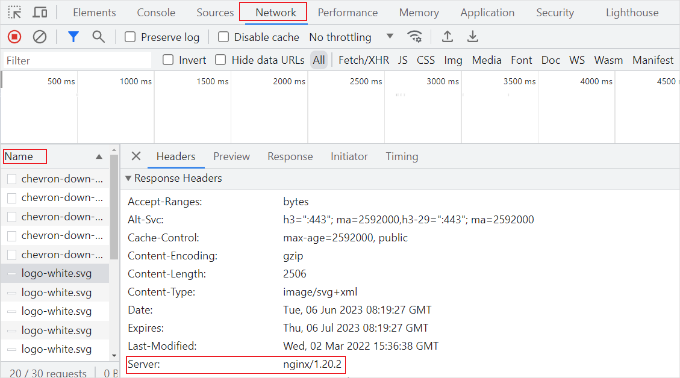
Dies zeigt Ihnen, ob Ihre Website Nginx oder Apache verwendet.
Wenn Sie immer noch unsicher sind, welchen Server-Typ Sie verwenden sollen, können Sie sich an Ihren WordPress Hosting-Anbieter wenden, um weitere Informationen zu erhalten.
Sobald Sie wissen, welche Art von Server Sie haben, können Sie damit beginnen, den Fehler “414 Request URI Too Long” zu beheben. Wir beginnen mit Nginx-basierten WordPress Websites. Wenn Sie Apache verwenden, fahren Sie einfach mit dem nächsten Abschnitt fort.
Behebung des Fehlers 414 Request URI Too Long in Nginx
Zunächst benötigen Sie einen FTP- oder File Transfer Protocol-Client, um auf die Konfigurationsdateien der Website zuzugreifen.
Es gibt viele FTP-Clients, die Sie verwenden können. Für dieses Tutorial werden wir Filezilla verwenden. Wenn Sie Hilfe bei der Einrichtung von FTP und dem Zugriff auf Website-Dateien benötigen, lesen Sie bitte unseren Leitfaden zur Verwendung von FTP zum Hochladen von Dateien in WordPress.
Sobald Sie angemeldet sind, müssen Sie die Datei nginx.conf herunterladen. Sie können auf diese Datei zugreifen, indem Sie diesem Pfad folgen: /etc/nginx/nginx.conf.
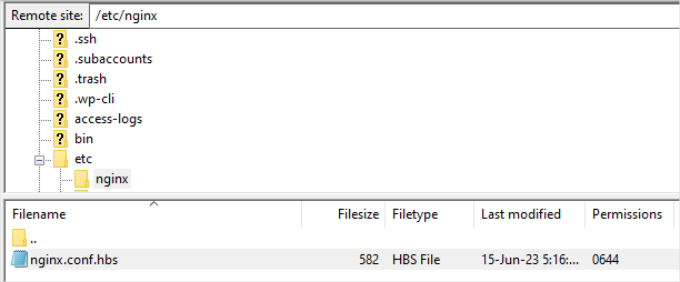
Nachdem Sie die Datei gefunden haben, laden Sie sie auf Ihren Computer herunter und öffnen Sie sie in einem Notizblockprogramm.
Hier können Sie nach den Einstellungen für large_client_header_buffers 4 8K suchen. Wenn sie nicht vorhanden ist, fügen Sie sie einfach am Ende der Datei hinzu.
Sie sehen 2 Sätze von Werten, die sich auf eine Zahl und eine Größe beziehen. Ändern Sie einfach die Größe von 8K auf 128K. Dadurch wird die URI-Größe erhöht und der Site-Server kann lange URLs verarbeiten.
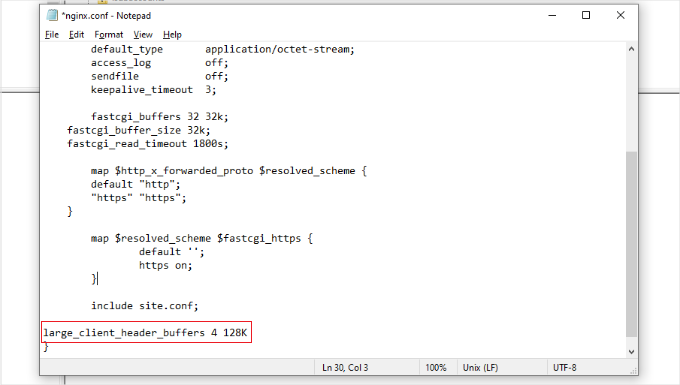
Wenn Sie fertig sind, speichern Sie einfach die Textdatei und laden Sie sie mit dem FTP-Client erneut auf Ihre Website hoch.
Ausführlichere Anweisungen finden Sie in unserer Anleitung zum Hochladen von Dateien in WordPress mit FTP.
Behebung des Fehlers 414 Request URI Too Long im Apache
Wenn Sie den Servertyp Apache verwenden, ist der Prozess ähnlich wie bei Nginx. Zunächst benötigen Sie einen FTP-Client, um auf die Dateien der Website zuzugreifen.
Sobald Sie angemeldet sind, müssen Sie die Datei apache2.conf suchen. Rufen Sie dazu mit dem FTP-Client den folgenden Pfad auf: /etc/apache2/apache2.conf.
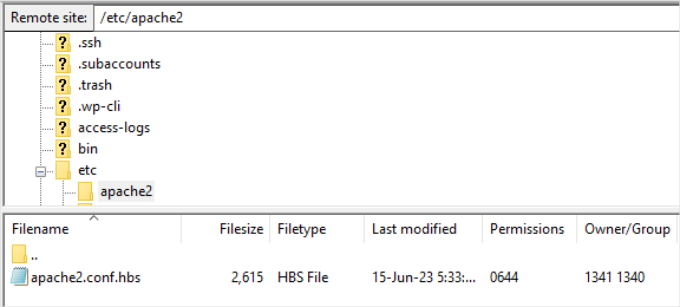
Als Nächstes müssen Sie die Datei herunterladen und in einer Notepad-Software öffnen.
Danach können Sie nach der Einstellung LimitRequestLine 128000 suchen. Wenn Sie keine finden, fügen Sie sie einfach an das Ende der Datei an.
Normalerweise ist “LimitRequestLine” auf 128000 eingestellt. Sie können diesen Wert jedoch auf 256000 oder höher erhöhen, um den Fehler “414 Request URI Too Long” zu beseitigen. Achten Sie nur darauf, dass der eingestellte Wert ein Vielfaches von 2 ist.
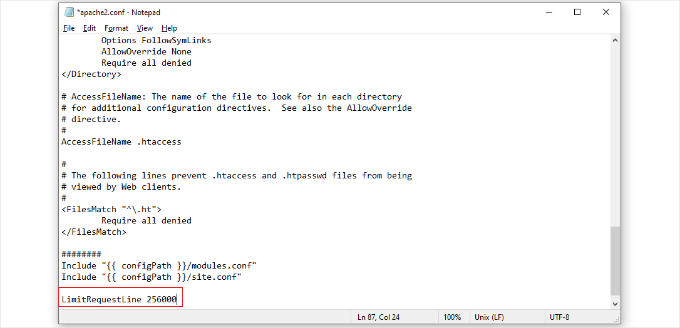
Sobald Sie fertig sind, laden Sie die Datei einfach mit dem FTP-Client zurück auf die Website. Dies sollte helfen, den 414-Fehler auf Ihrer WordPress-Website zu beheben.
Weitere Lektüre
Nachdem Sie nun wissen, wie Sie den Fehler “414 Request URI Too Long” beheben können, sollten Sie sich mit anderen häufigen WordPress-Fehlern beschäftigen. Wenn Sie wissen, worum es sich dabei handelt und wie Sie diese Probleme beheben können, sparen Sie Zeit und sorgen dafür, dass Ihre Website reibungslos funktioniert.
Sehen Sie sich unsere Leitfäden an:
- So beheben Sie den Fehler 500 Internal Server Error in WordPress
- Wie man den Fehler 413 Request Entity Too Large in WordPress behebt
- So beheben Sie den Fehler ERR_CONNECTION_REFUSED in Chrome
- Behebung von ‘ERR_SSL_VERSION_OR _CIPHER_MISMATCH’ in WordPress
- So beheben Sie den Fehler 403 Forbidden in WordPress
- So beheben Sie den 504 Gateway Timeout Fehler in WordPress
- Wie man den WordPress Admin Ajax 400 (Bad Request) Fehler behebt
- Wie behebt man den WordPress-Fehler “jQuery ist nicht definiert
Wir hoffen, dass dieser Artikel Ihnen geholfen hat, mehr über den Fehler “414 Request URI Too Long” und seine Behebung zu erfahren. Vielleicht interessieren Sie sich auch für unsere Liste der häufigsten WordPress-Fehler und unsere Anleitung zum Einrichten von WordPress-Fehlerprotokollen in WP-Config.
Wenn Ihnen dieser Artikel gefallen hat, dann abonnieren Sie bitte unseren YouTube-Kanal für WordPress-Videotutorials. Sie können uns auch auf Twitter und Facebook finden.





A Owadud Bhuiyan
However, I never faced this type of error.
It’s nothing to lose learning something new in everyday.
Thanks for sharing.
WPBeginner Support
Glad we could share how to solve this error should you ever run into it
Admin